前言
其实在这之前我一直用的是网上公开的加速 IP,比如 NoCheatPlus 团队的公益加速 IP。
然而昨天这个加速 IP 出了点问题,Minecraft 连不上去了。
我就想,要不然自己搭建一个算了,稳定还省心呢。
于是这篇文章应运而生。
步骤
选购合适的服务器
想要搭建加速 IP,我们首先需要选购一个合适的服务器。
当然,这年头云服务器提供商也不少了,阿里云、腾讯云、UCloud、华为云等等。
你可以根据自己的喜好,到对应的服务商处购买服务器。
需要注意的是,服务器需要位于国外并且有良好的 CN2 线路。
华南地区可以选择位于香港的服务器,其它地区可以选择日本、美国的服务器。
服务器系统请选 CentOS 系,宽带建议 5 Mbps。
买下服务器后,你会得到一个 IP 地址和一个密码。
接下来我们要确认电脑内是否有 SSH 工具。
如果你是 Windows 10/11 用户,那么电脑内已经自带了 SSH 工具。如果没有,请去“打开或关闭 Windows 功能”内手动启用。
其它系统可以选择安装 Xshell、FinalShell、PuTTY 之类的 SSH 工具。
连接服务器
接下来,用你拿到手的 IP 和密码进行连接吧。
这里假设我的服务器 IP 是 192.173.261.222,那么我需要在终端内输入:
ssh root@192.173.261.222
# 第一次连接的话会显示一个未知主机的警告,输入 yes 确认
root@192.173.261.222's password: _ # 输入你的密码
# 如果你发现屏幕没反应,不要慌,其实密码已经输进去了然后我们就能连接上我们的服务器了。
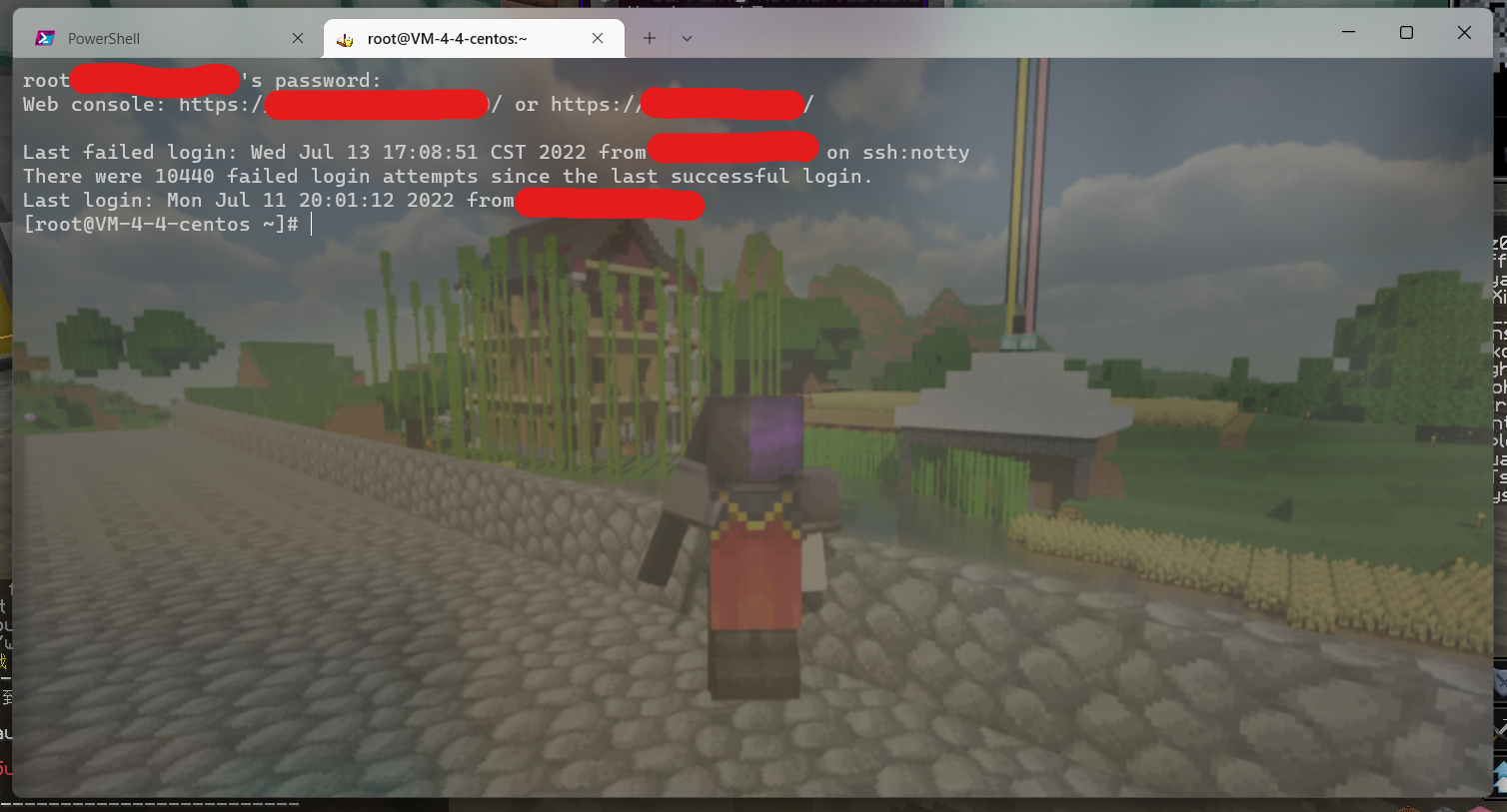
设置流量转发
接下来我们需要一个流量转发脚本。这个就看大家喜好了,只要是自己常用的就行,这里使用 Brook 作为示例。
cd /
mkdir brook
cd brook
wget https://b2.230225.xyz/brook.sh
bash brook.sh然后输入 1 安装 Brook,等待安装完成后再次输入 bash brook.sh,按顺序分别输入 7 和 1。
然后你就会看到这样的页面
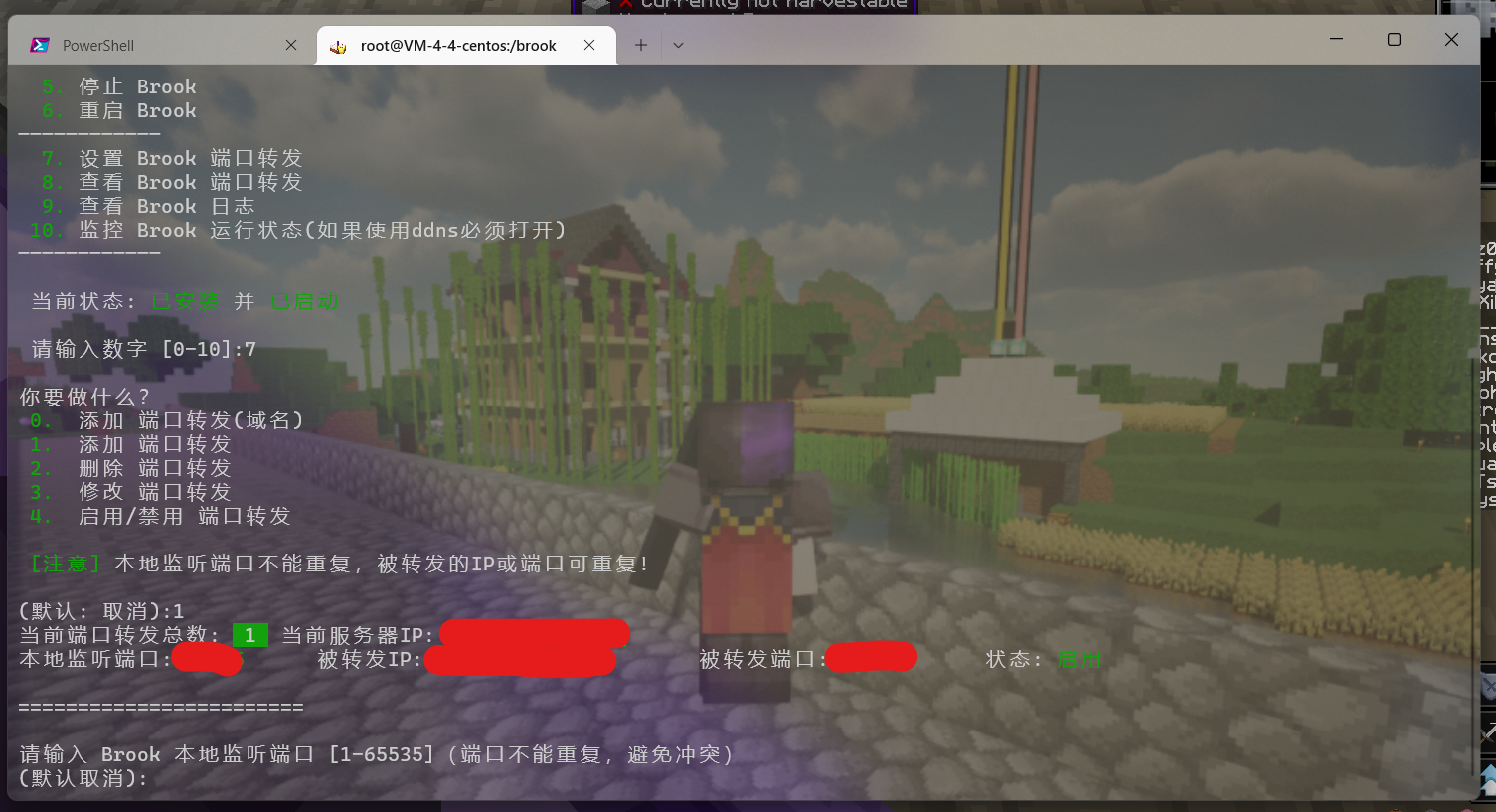
按照其指引进行设置。本地监听端口填写 25565;被监听 IP 填写 mc.hypixel.net 解析出的任意 IP;被监听端口填写 25565.
![]() 红圈圈住的即是 IP
红圈圈住的即是 IP
全部填写完毕后,输入 Y 确认启用转发。
填写 Hosts
但这还没完。如果你尝试直接使用 IP 地址进入 Hypixel,会收到一个“非官方的 IP 地址”,叫你使用 Hypixel 提供的连接地址进行游玩。
可笑的是,这个检测很容易破解,它只是在检测你连接用的域名是不是属于 Hypixel 而已。
所以,我们以管理员模式打开记事本或任意一个文本编辑器,然后打开文件资源管理器,在上方的地址栏内输入:
C:\Windows\System32\drivers\etc\
# 出问题的话,可以试试把 Windows 换成 WINDOWS找到名为 hosts 的没有后缀名的文件,用刚才打开的文本编辑器进行编辑,加入下面这行:
xxx.xxx.xxx.xxx mc.hypixel.net
# 如果你想保持 mc.hypixel.net 原有的解析,只需要把 mc 换成任意字符串就行
# xxx.xxx.xxx.xxx 替换为你自己的服务器 IP 地址保存文件。
现在打开 Minecraft,输入你刚才在 Hosts 里填的域名,然后尝试连接一下?